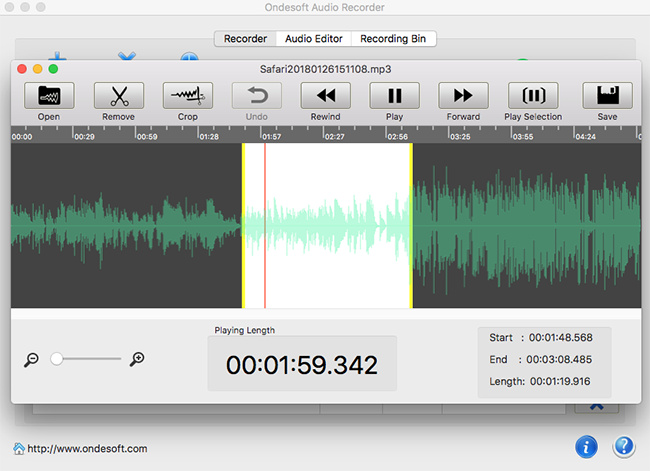如何从 YouTube 录制音频?
Youtube 在世界上越来越受欢迎。
您可以在 Youtube.com 上找到您想观看的任何类型的视频。
如果您正在观看 Youtube 视频,但您被视频中播放的音频所吸引并想要保存音频。
您可以直接从 Youtube.com 录制音频,而不是搜索音频的名称。
但是 Youtube 视频上没有下载音频按钮。
如何直接从 YouTube 录制和保存音频?
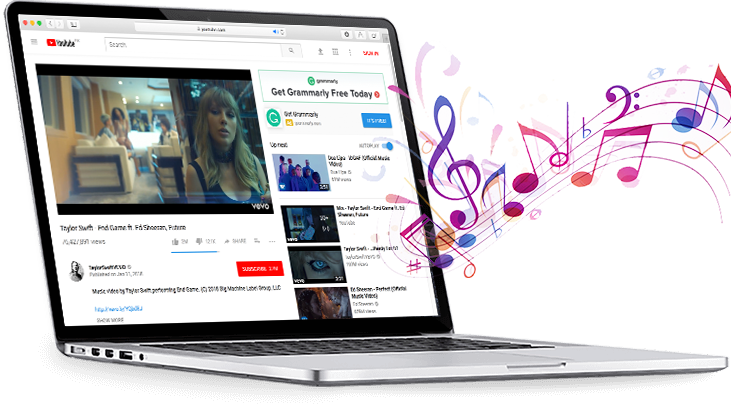
与 YouTube 音频下载器相比,当您只想要 YouTube 视频中包含的一段音频时,YouTube 录音机更方便。 YouTube 音频下载器将始终下载 YouTube 视频中的完整音频文件。 此外,Youtube 录音机也是一款多功能的 流媒体录音机 ,您还可以使用它来录制来自其他网站或应用程序的任何声音。
| 姓名 | Ondesoft 录音机 | 流媒体录音机 | 菲莫拉 | 大胆 |
| 平台 | 苹果电脑 | 苹果机/视窗 | Mac&Windows | Mac&Windows |
| 输出格式 | MP3、AAC、AC3、AIFF、AU、FLAC、M4A、M4R、MKA 和 OGG | MP3、M4A、WAV、AAC | MP3、M4A、M4B、AAC、WAV、FLAC | AIFF、WAV、MP3、Ogg、FLAC、MP2、M4A(AAC)、AC3、WMA |
| 分割音频 | 是的 |
是的 |
不 | 是的 |
| 价钱 | 29.95 美元终身计划 |
$29.95 月费计划 $39.95 年度计划 59.95 美元终身计划 |
$44.99 年度计划 |
自由 |
在这里,我们将向您介绍功能强大且易于使用的 YouTube 录音机 -
Ondesoft Audio Recorder
。
Ondesoft Audio Recorder 可以轻松地以无损高质量录制 Youtube 视频中的任何音频或音频片段,并将它们保存为常见的音频格式,如 MP3、AAC、AC3、AIFF、AU、FLAC、M4A、M4R、MKA 和 OGG 格式。
以下是有关如何使用 Ondesoft Audio Recorder 从 Youtube 视频录制音频的步骤。
步骤 1
在 Mac 上
下载
、安装并运行 Ondesoft Audio Recorder。
界面如下图所示:
Ondesoft Audio Recorder 可以从任何有音频的应用程序中录制音频。
默认添加 iTunes、QuickTime Player 和 Safari。
您可以同时从 4 个应用程序录制音乐。
他们不会互相干扰。
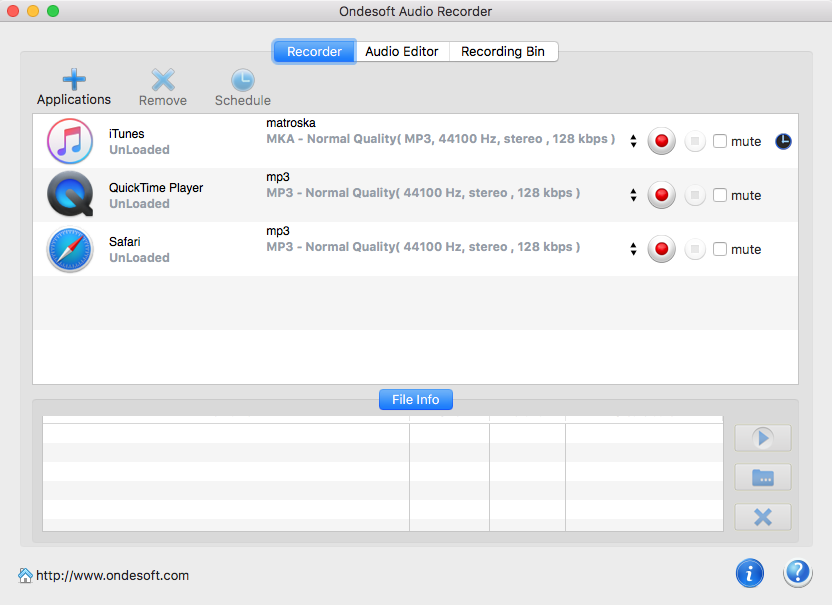
第 2 步
当您想要录制 YouTube 音频时,您可以使用 Safari 来播放它。
如果您使用其他浏览器(火狐、Chrome...),
![]() 请先
点击
添加浏览器。
默认输出格式为 mp3。
如果
请先
点击
添加浏览器。
默认输出格式为 mp3。
如果
![]() 需要,
单击
以更改为 WAV、AAC、AC3、AU、FLAC、M4A、M4R、MATROSK 和 OGG 格式。
然后点击
需要,
单击
以更改为 WAV、AAC、AC3、AU、FLAC、M4A、M4R、MATROSK 和 OGG 格式。
然后点击
![]() 。
。
播放要从中录制音频的 Youtube 视频。
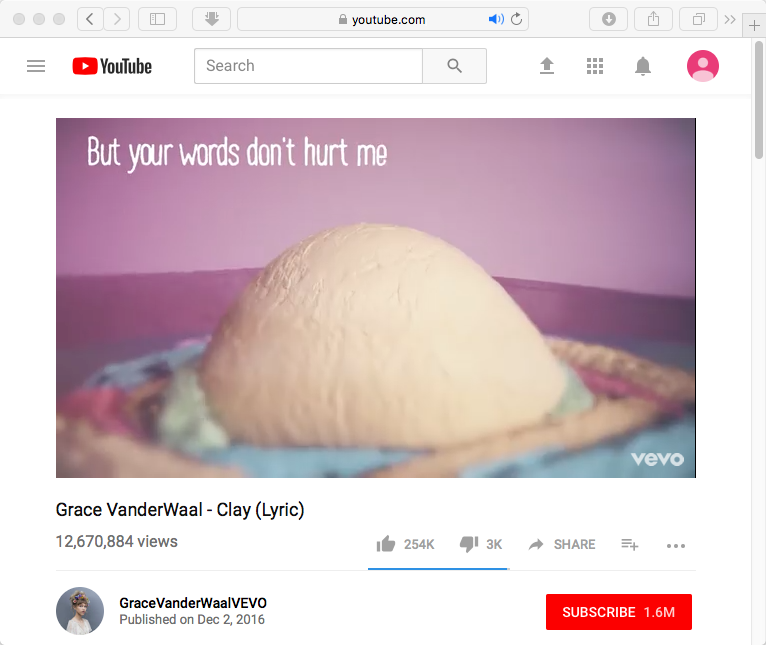
录音自动开始。
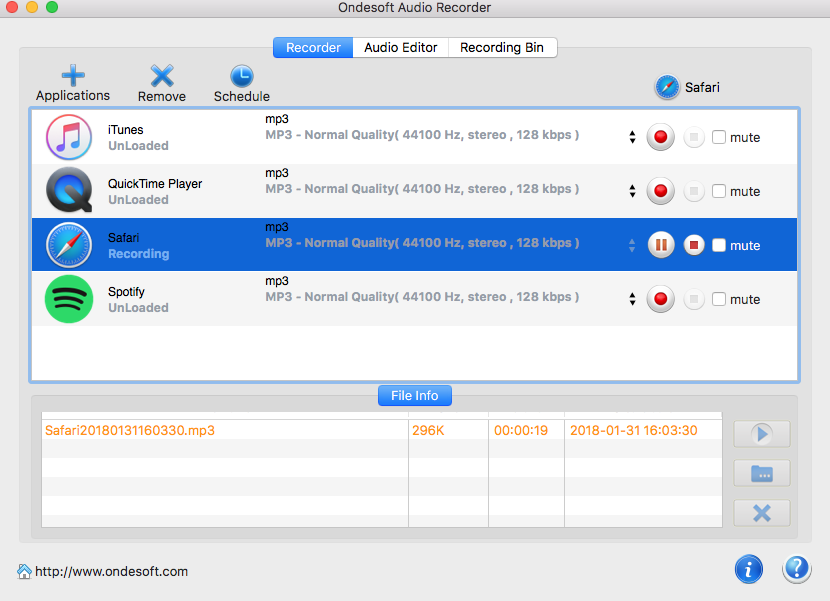
步骤 4
单击
![]() 暂停或单击
暂停或单击
![]() 停止录制。
依序按
停止录制。
依序按
![]() 立即播放录制的音频或点击
立即播放录制的音频或点击
![]() 来找到它。
Ondesoft Audio Recorder 还具有音频编辑器工具,您可以将音频剪辑剪切或裁剪成您自己独特的音轨。
来找到它。
Ondesoft Audio Recorder 还具有音频编辑器工具,您可以将音频剪辑剪切或裁剪成您自己独特的音轨。